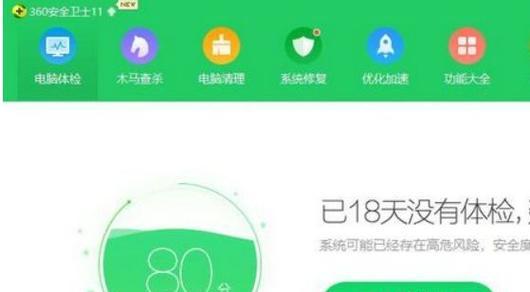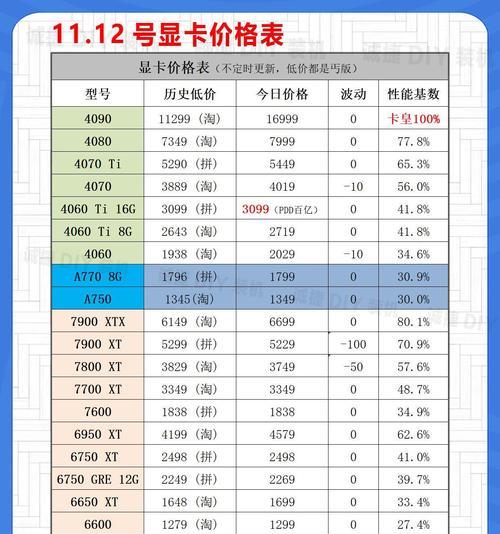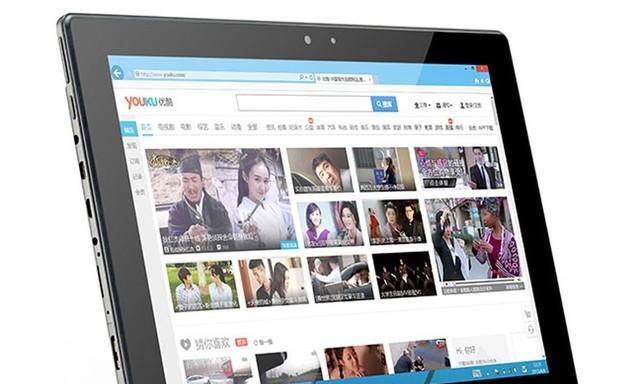电脑内存容量如何替换升级?替换内存的正确步骤是什么?
- 电脑攻略
- 2025-03-16 13:21:02
- 13
现如今,随着科技的快速发展,电脑已经成为我们日常生活中不可或缺的工具。不论是进行高效的工作还是享受娱乐,我们都希望电脑能够运行得更快、更稳定。而电脑内存容量的大小直接影响了电脑的性能。若您感觉当前电脑运行缓慢,更新或增加内存条是一个高效的解决方案。本篇文章将向您阐述电脑内存容量如何替换升级,以及替换内存的正确步骤,为您的电脑性能提升指明方向。
电脑内存升级前的准备工作
在升级电脑内存之前,有几个重要的准备工作是不能忽视的。
1.确认电脑型号和现有内存规格
了解您的电脑型号和当前所使用的内存规格至关重要。这包括内存的类型(DDR3,DDR4等)、容量(如2GB,4GB等)、频率以及是否已经有空槽位可供添加内存条。
2.选购合适的内存条
根据您的电脑支持的内存类型,购买相同的或更高频率的内存条。建议购买时带上现有内存条,以便和新内存条在芯片和频率上匹配。
3.准备好工具
对于台式电脑,您可能需要准备螺丝刀用来拆开机箱。对于笔记本电脑,则需要用到细螺丝刀甚至专业的维修工具。

替换内存的正确步骤
确保以上准备工作就绪后,可以按照以下步骤进行操作。
步骤一:关闭电脑并断开电源
1.关闭电脑,然后从电源插座上拔掉电源线。
2.按照常规操作,保存当前的工作进度,完全关闭所有软件。
步骤二:打开机箱或电脑后盖
1.对于台式电脑,将机箱侧板拆下。
2.对于笔记本电脑,找到螺丝所在位置,通常在底部,拧开螺丝后移开后盖。
步骤三:释放内存条锁扣
1.寻找内存条两侧的锁扣,它们位于内存条两侧的插槽上。
2.轻轻向外侧推动锁扣至解锁位置,以便内存条能够从插槽中移出。
步骤四:取出旧内存条
1.当锁扣松开后,轻轻向上提起内存条,确保两侧同时脱离插槽。
2.小心地将内存条从插槽中取出。
步骤五:安装新内存条
1.拿起新内存条,确保内存条的金手指(金色接触点)干净无尘。
2.将新内存条的缺口对准插槽上的凸起,然后按照大约30度角的方向轻轻插入插槽中。
3.确认内存条已完全插入到位,然后按下内存条两侧的锁扣,确保其固定。
步骤六:恢复电脑后盖
1.完成内存安装后,依次拧紧螺丝,确保机箱或电脑后盖固定。
2.按下机箱电源按钮启动电脑。
步骤七:启动并检查内存状态
1.电脑启动后,进入系统检查内存是否被正确识别。
2.可以通过系统自带的工具或第三方软件检查内存信息和运行状态。

注意事项和故障排除
在替换或升级内存条的过程中,以下注意事项可以帮助您顺利完成操作,同时进行有效的故障排除。
在操作过程中,尽量避免静电对电脑硬件的伤害。在接触硬件前确保佩戴防静电手环或触摸接地金属。
要确保新内存条与主板兼容,否则可能会导致无法启动或系统不稳定。
如果遇到电脑无法启动或蓝屏等现象,尝试重新安装内存条并确认其完全没有灰尘或污渍。
确保软件更新,特别是主板的BIOS版本,以便系统能够识别并兼容新的内存条。

结语
替换或升级电脑内存是一个既简单又有效提升系统性能的方法。通过遵循本文介绍的步骤和注意事项,您不仅能够顺利完成内存替换工作,还能确保电脑的稳定运行。希望本篇文章能够帮助您顺利实现电脑性能的提升,体验到更加流畅的工作或娱乐体验。
通过以上,我们已经了解了电脑内存容量如何替换升级以及替换内存的正确步骤。综合以上信息,我们可以信心满满地面对电脑升级的挑战,轻松拥有一台性能更佳的电脑。
版权声明:本文内容由互联网用户自发贡献,该文观点仅代表作者本人。本站仅提供信息存储空间服务,不拥有所有权,不承担相关法律责任。如发现本站有涉嫌抄袭侵权/违法违规的内容, 请发送邮件至 3561739510@qq.com 举报,一经查实,本站将立刻删除。!
本文链接:https://www.q-mail.cn/article-7275-1.html